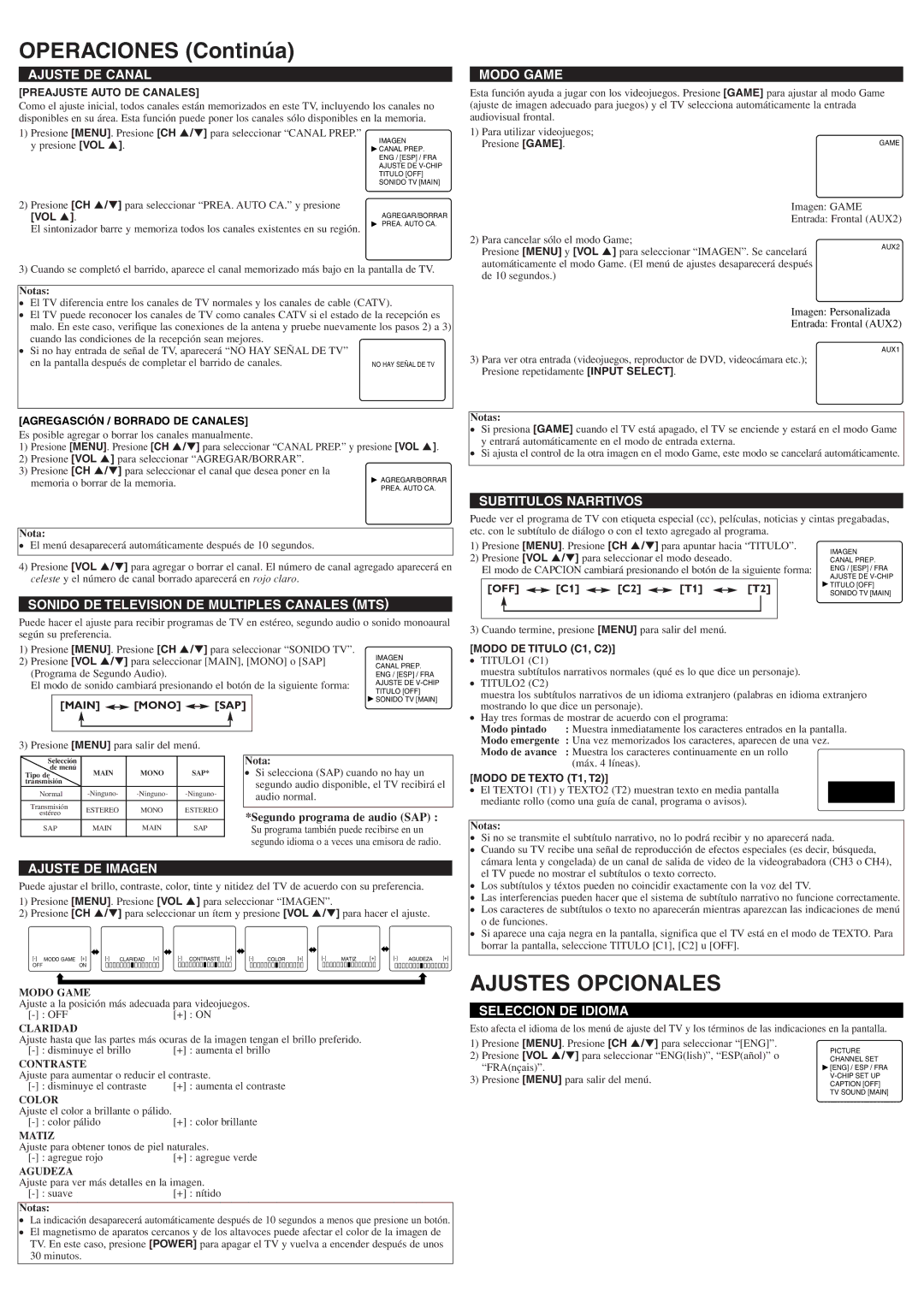OPERACIONES (Continúa)
AJUSTE DE CANAL
[PREAJUSTE AUTO DE CANALES]
Como el ajuste inicial, todos canales están memorizados en este TV, incluyendo los canales no disponibles en su área. Esta función puede poner los canales sólo disponibles en la memoria.
1) Presione [MENU]. Presione [CH ▲ /▼] para seleccionar “CANAL PREP.”
| y presione [VOL ▲ ]. | IMAGEN |
| CANAL PREP. |
| |
| | ENG / [ESP] / FRA |
| | AJUSTE DE V-CHIP |
| | TITULO [OFF] |
| | SONIDO TV [MAIN] |
| 2) Presione [CH ▲ /▼] para seleccionar “PREA. AUTO CA.” y presione | |
| [VOL ▲ ]. | AGREGAR/BORRAR |
| El sintonizador barre y memoriza todos los canales existentes en su región. | PREA. AUTO CA. |
| |
3) Cuando se completó el barrido, aparece el canal memorizado más bajo en la pantalla de TV.
Notas:
●El TV diferencia entre los canales de TV normales y los canales de cable (CATV).
●El TV puede reconocer los canales de TV como canales CATV si el estado de la recepción es malo. En este caso, verifique las conexiones de la antena y pruebe nuevamente los pasos 2) a 3) cuando las condiciones de la recepción sean mejores.
●Si no hay entrada de señal de TV, aparecerá “NO HAY SEÑAL DE TV”
en la pantalla después de completar el barrido de canales.
[AGREGASCIÓN / BORRADO DE CANALES]
Es posible agregar o borrar los canales manualmente.
1)Presione [MENU]. Presione [CH ▲ /▼] para seleccionar “CANAL PREP.” y presione [VOL ▲ ].
2)Presione [VOL ▲ ] para seleccionar “AGREGAR/BORRAR”.
3)Presione [CH ▲ /▼] para seleccionar el canal que desea poner en la
memoria o borrar de la memoria.
Nota:
●El menú desaparecerá automáticamente después de 10 segundos.
4)Presione [VOL ▲ /▼] para agregar o borrar el canal. El número de canal agregado aparecerá en celeste y el número de canal borrado aparecerá en rojo claro.
SONIDO DE TELEVISION DE MULTIPLES CANALES (MTS)
Puede hacer el ajuste para recibir programas de TV en estéreo, segundo audio o sonido monoaural según su preferencia.
| 1) Presione [MENU]. Presione [CH ▲ /▼] para seleccionar “SONIDO TV”. | IMAGEN |
| 2) Presione [VOL ▲ /▼] para seleccionar [MAIN], [MONO] o [SAP] |
| CANAL PREP. |
| (Programa de Segundo Audio). | |
| | ENG / [ESP] / FRA |
| El modo de sonido cambiará presionando el botón de la siguiente forma: | AJUSTE DE V-CHIP |
| TITULO [OFF] |
| | | |
| [MAIN] | [MONO] | [SAP] | SONIDO TV [MAIN] |
| |
3) Presione [MENU] para salir del menú.
Selección | | | | | Nota: |
de menú | MAIN | MONO | SAP* | | ● Si selecciona (SAP) cuando no hay un |
Tipo de | |
transmisión | | | | | segundo audio disponible, el TV recibirá el |
Normal | -Ninguno- | -Ninguno- | -Ninguno- | |
| audio normal. |
Transmisión | ESTEREO | MONO | ESTEREO | | |
estéreo | | *Segundo programa de audio (SAP) : |
| | | |
| | | | |
| | | |
SAP | MAIN | MAIN | SAP | | Su programa también puede recibirse en un |
| | | | | segundo idioma o a veces una emisora de radio. |
AJUSTE DE IMAGEN
Puede ajustar el brillo, contraste, color, tinte y nitidez del TV de acuerdo con su preferencia.
1)Presione [MENU]. Presione [VOL ▲ ] para seleccionar “IMAGEN”.
2)Presione [CH ▲ /▼] para seleccionar un ítem y presione [VOL ▲ /▼] para hacer el ajuste.
[-] | MODO GAME [+] | [-]CLARIDAD [+] | [-]CONTRASTE [+] | [-] | COLOR | [+] | [-] | MATIZ | [+] | [-]AGUDEZA [+] |
OFF | ON | | | | | | | | | | | | | | | |
MODO GAME
Ajuste a la posición más adecuada para videojuegos.
[-] : OFF[+] : ON
CLARIDAD
Ajuste hasta que las partes más ocuras de la imagen tengan el brillo preferido.
[-] : disminuye el brillo [+] : aumenta el brillo
CONTRASTE
Ajuste para aumentar o reducir el contraste.
[-] : disminuye el contraste | [+] : aumenta el contraste |
COLOR | |
Ajuste el color a brillante o pálido. | |
[-] : color pálido | [+] : color brillante |
MATIZ
Ajuste para obtener tonos de piel naturales.
[-] : agregue rojo[+] : agregue verde
AGUDEZA
Ajuste para ver más detalles en la imagen.
Notas:
●La indicación desaparecerá automáticamente después de 10 segundos a menos que presione un botón.
●El magnetismo de aparatos cercanos y de los altavoces puede afectar el color de la imagen de TV. En este caso, presione [POWER] para apagar el TV y vuelva a encender después de unos 30 minutos.
MODO GAME
Esta función ayuda a jugar con los videojuegos. Presione [GAME] para ajustar al modo Game (ajuste de imagen adecuado para juegos) y el TV selecciona automáticamente la entrada audiovisual frontal.
1) Para utilizar videojuegos; | |
Presione [GAME]. | GAME |
| Imagen: GAME | |
| Entrada: Frontal (AUX2) |
| 2) Para cancelar sólo el modo Game; | AUX2 |
| Presione [MENU] y [VOL ▲ ] para seleccionar “IMAGEN”. Se cancelará |
| |
| automáticamente el modo Game. (El menú de ajustes desaparecerá después | |
| de 10 segundos.) | |
Imagen: Personalizada
Entrada: Frontal (AUX2)
AUX1
3)Para ver otra entrada (videojuegos, reproductor de DVD, videocámara etc.); Presione repetidamente [INPUT SELECT].
Notas:
●Si presiona [GAME] cuando el TV está apagado, el TV se enciende y estará en el modo Game y entrará automáticamente en el modo de entrada externa.
●Si ajusta el control de la otra imagen en el modo Game, este modo se cancelará automáticamente.
SUBTITULOS NARRTIVOS
Puede ver el programa de TV con etiqueta especial (cc), películas, noticias y cintas pregabadas, etc. con le subtítulo de diálogo o con el texto agregado al programa.
1) Presione [MENU]. Presione [CH ▲ /▼] para apuntar hacia “TITULO”. | IMAGEN |
2) Presione [VOL ▲ /▼] para seleccionar el modo deseado. | |
| CANAL PREP. |
El modo de CAPCION cambiará presionando el botón de la siguiente forma: | ENG / [ESP] / FRA |
| | | | | AJUSTE DE V-CHIP |
[OFF] | [C1] | [C2] | [T1] | [T2] | TITULO [OFF] |
SONIDO TV [MAIN] |
3) Cuando termine, presione [MENU] para salir del menú.
[MODO DE TITULO (C1, C2)]
●TITULO1 (C1)
muestra subtítulos narrativos normales (qué es lo que dice un personaje).
●TITULO2 (C2)
muestra los subtítulos narrativos de un idioma extranjero (palabras en idioma extranjero mostrando lo que dice un personaje).
●Hay tres formas de mostrar de acuerdo con el programa:
Modo pintado | : Muestra inmediatamente los caracteres entrados en la pantalla. |
Modo emergente | : Una vez memorizados los caracteres, aparecen de una vez. |
Modo de avance | : Muestra los caracteres continuamente en un rollo |
| (máx. 4 líneas). |
[MODO DE TEXTO (T1, T2)]
●El TEXTO1 (T1) y TEXTO2 (T2) muestran texto en media pantalla mediante rollo (como una guía de canal, programa o avisos).
Notas:
●Si no se transmite el subtítulo narrativo, no lo podrá recibir y no aparecerá nada.
●Cuando su TV recibe una señal de reproducción de efectos especiales (es decir, búsqueda, cámara lenta y congelada) de un canal de salida de video de la videograbadora (CH3 o CH4), el TV puede no mostrar el subtítulos o texto correcto.
●Los subtítulos y téxtos pueden no coincidir exactamente con la voz del TV.
●Las interferencias pueden hacer que el sistema de subtítulo narrativo no funcione correctamente.
●Los caracteres de subtítulos o texto no aparecerán mientras aparezcan las indicaciones de menú o de funciones.
●Si aparece una caja negra en la pantalla, significa que el TV está en el modo de TEXTO. Para borrar la pantalla, seleccione TITULO [C1], [C2] u [OFF].
AJUSTES OPCIONALES
SELECCION DE IDIOMA
Esto afecta el idioma de los menú de ajuste del TV y los términos de las indicaciones en la pantalla.
| 1) | Presione [MENU]. Presione [CH ▲ /▼] para seleccionar “[ENG]”. | PICTURE |
| 2) | Presione [VOL ▲ /▼] para seleccionar “ENG(lish)”, “ESP(añol)” o |
| CHANNEL SET |
| | “FRA(nçais)”. | [ENG] / ESP / FRA |
| 3) Presione [MENU] para salir del menú. | V-CHIP SET UP |
| CAPTION [OFF] |
| | |
TV SOUND [MAIN]